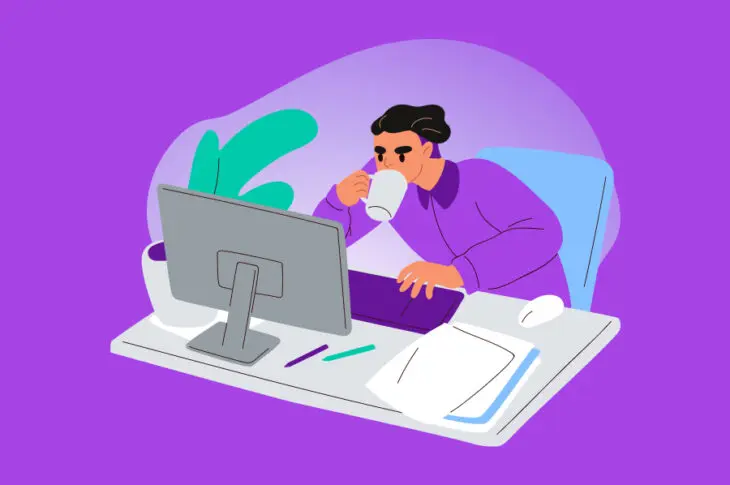Twoja strona główna WordPressa (zwana również stroną startową) to pierwsza rzecz, którą większość odwiedzających zobaczy, gdy wylądują na Twojej stronie. Dlatego jest kluczowa dla zrobienia dobrego pierwszego wrażenia.
Podczas gdy na stronie głównej zazwyczaj wyświetlane są najnowsze posty, możesz potrzebować czegoś bardziej spersonalizowanego, aby Twoje najważniejsze treści wyróżniały się. Na szczęście, na platformie WordPress dostępnych jest wiele opcji.
Co to jest strona główna WordPressa (Strona Frontowa)?
Twoja strona główna to strona główna Twojej witryny WordPress. Domyślnie wyświetla Twoje posty na blogu, zaczynając od najnowszych wpisów. WordPress pozwala ustawić liczbę wyświetlanych postów, a nawet zawierać zajawki do innych postów (w zależności od opcji Twojego motywu).
Na szczęście, WordPress pozwala Ci wybrać dowolną stronę jako Twoją stronę główną. Oznacza to, że możesz użyć zarówno statycznej strony, jak i strony dostosowanej. Ta druga opcja jest szczególnie interesująca, ponieważ pozwala Ci wyróżnić się spośród innych stron korzystających z tego samego motywu.
Korzyści z posiadania spersonalizowanej strony głównej obejmują możliwość:
- Zoptymalizuj swoją statyczną zawartość.
- Lepiej prezentuj, czym jest Twoja strona — jej misję, wyróżniające cechy, podstawowe wartości itp.
- Dodaj wiele silnych wezwań do działania (CTA), które są wyraźnie widoczne.
Dostosowywanie strony głównej WordPress pozwala dokładnie dopasować jej wygląd, aby spełniała Twoje wymagania. Może to również dać Ci ważną przewagę nad innymi stronami o podobnej tematyce. Przyjrzyjmy się kilku sposobom dostosowania strony głównej w WordPress.
3 sposoby na dostosowanie strony głównej WordPressa (Strona Główna)
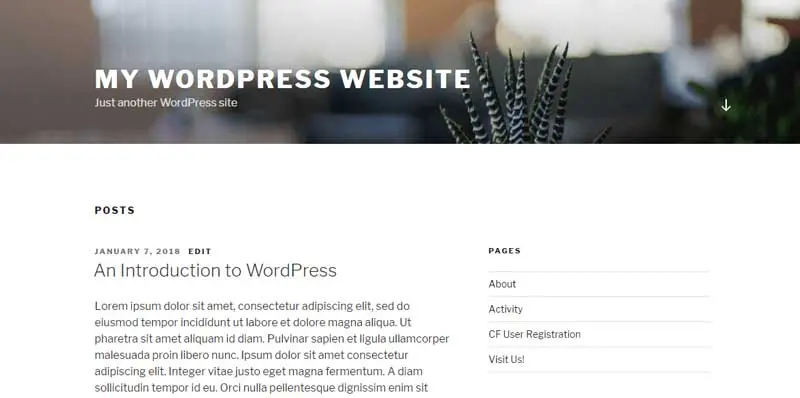
Zanim zastosujesz którąkolwiek z tych metod, ważne jest, aby najpierw zrobić kopię zapasową swojej strony. Zapewni to łatwy powrót do poprzedniego stanu w przypadku, gdy zmiany Ci się nie spodobają.
1. Wybierz, czy wyświetlać posty, czy statyczną stronę
Aby zacząć, przejdź do swojego panelu i wybierz Ustawienia > Czytanie. Tutaj możesz wybrać, czy na stronie głównej mają być wyświetlane najnowsze posty czy statyczne treści:
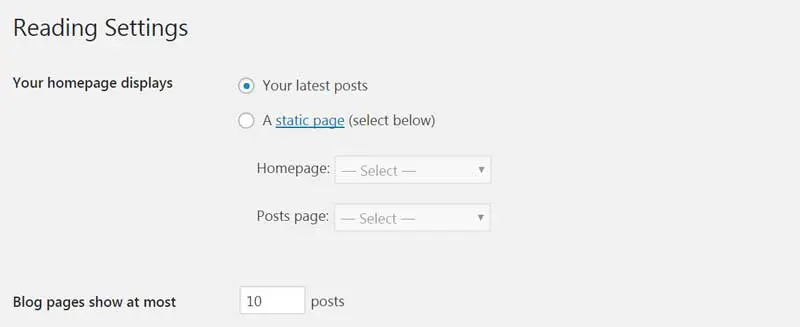
Jeśli prowadzisz bloga, możesz chcieć priorytetowo traktować swoje najnowsze posty. W tym celu możesz zmienić wartość w polu Strony bloga pokazują co najwyżej. Ustawi to maksymalną liczbę wyświetlanych postów.
Jeśli wybierzesz statyczną stronę, możesz zdecydować, którą stronę użyć:
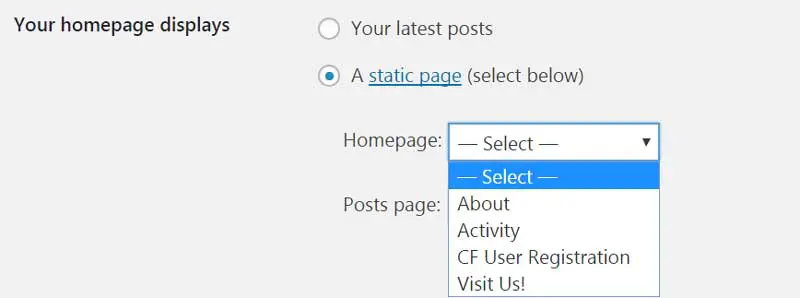
Możesz również wybrać, która alternatywna strona będzie wyświetlać Twoje posty na blogu. Pamiętaj, że musisz mieć te strony już utworzone przed ich wybraniem.
2. Dostosuj swoją statyczną stronę główną
Po ustawieniu konkretnej strony jako Twojej statycznej strony głównej, otwórz tę stronę w Edytorze Bloków:
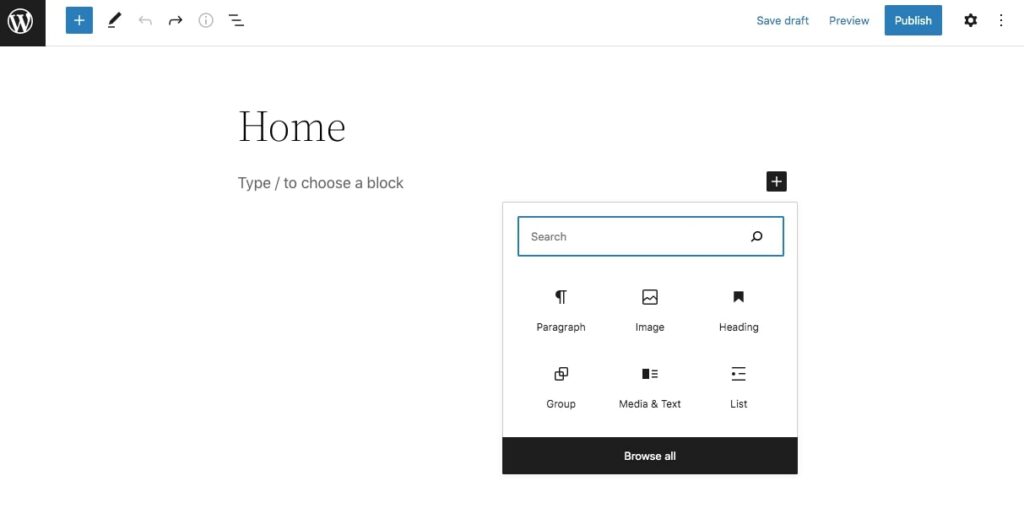
Aby dostosować stronę od podstaw, możesz wstawić nowe bloki treści. Wystarczy wybrać ikonę + i wyszukać potrzebną funkcję.
WordPress oferuje różnorodność bloków do wyboru. Możesz wstawiać standardowe opcje takie jak akapity, obrazy, listy, tabele i przyciski. Dodatkowo, będziesz mógł korzystać z bloków tematycznych:
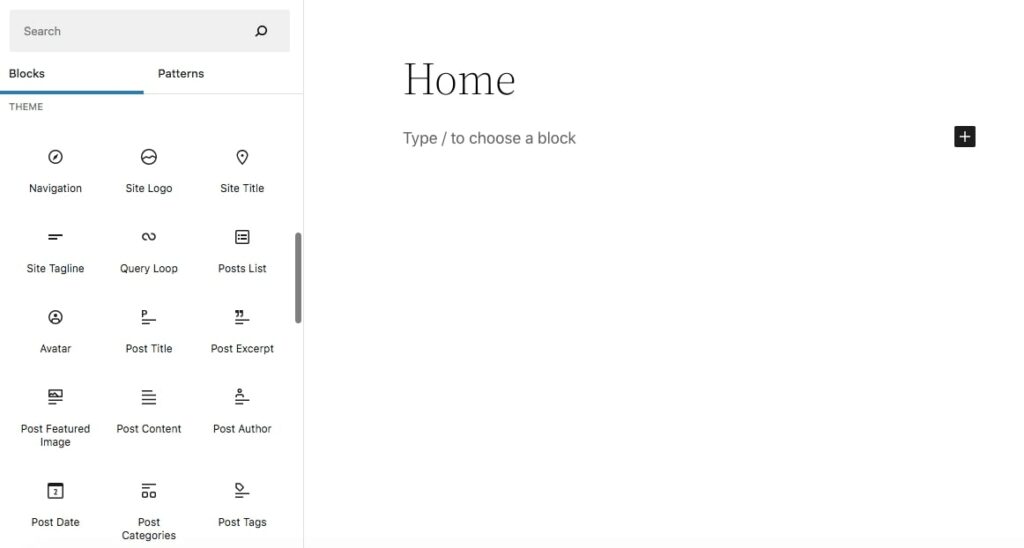
Aby zaoszczędzić czas, możesz również użyć wcześniej zaprojektowanych Wzorców Bloków. Znajdziesz układy dla swoich nagłówków, stopki, polecanych postów, galerii zdjęć i wielu innych:
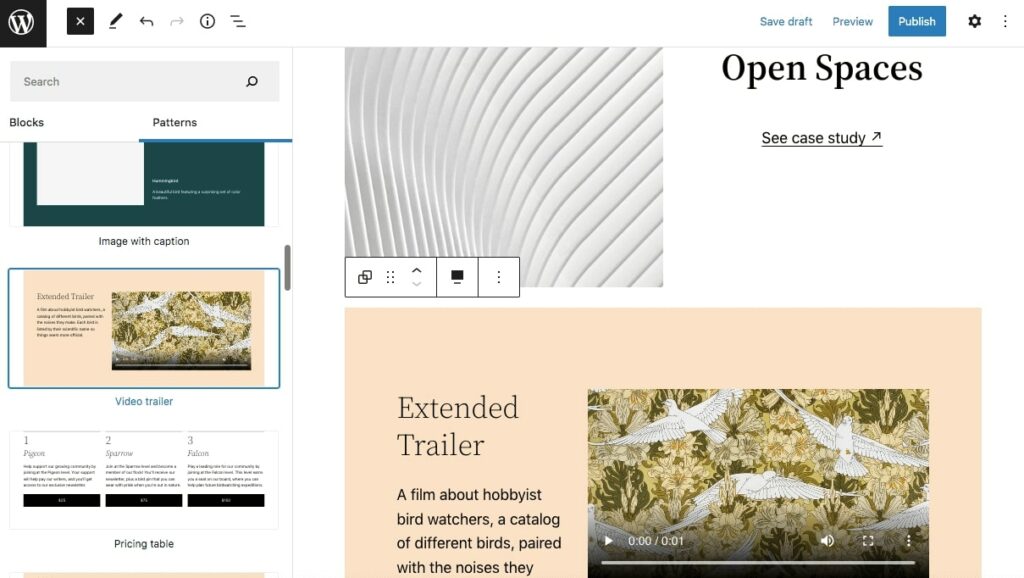
Po dodaniu wszystkich elementów, które potrzebujesz na swojej statycznej stronie głównej, możesz ją opublikować! Alternatywnie możesz zapisać ją jako szkic, aby kontynuować edycję później.
3. Stwórz Własny Szablon Strony WordPress
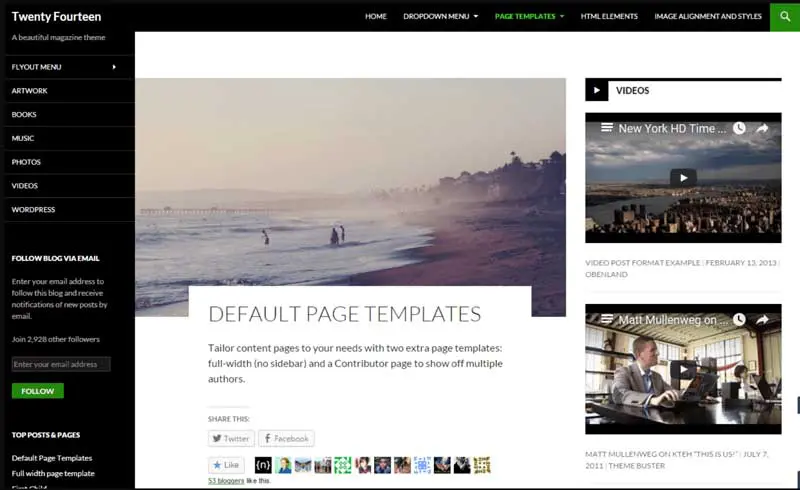
Możesz również dostosować swoją stronę główną w WordPress, tworząc niestandardowy szablon strony. Najpierw musisz upewnić się, że na Twojej stronie internetowej jest aktywowany motyw blokowy. Będzie to wspierać edycję pełnej strony.
Aby znaleźć motyw blokowy, otwórz swój panel i przejdź do Wygląd > Motywy > Dodaj nowy. Następnie, kliknij na Filtr funkcji i wybierz opcję Pełna edycja strony:
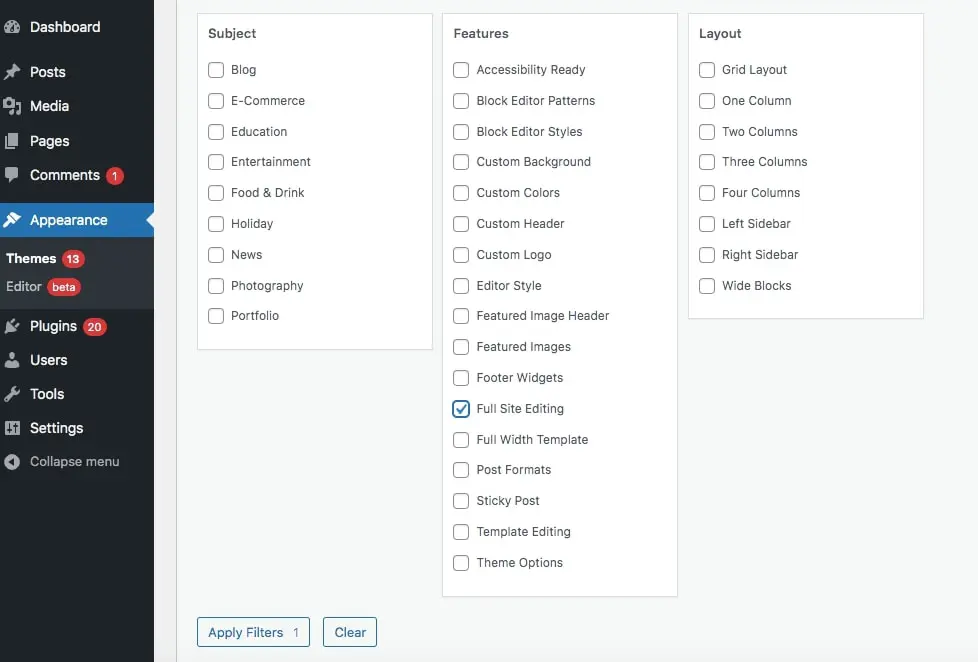
Po zastosowaniu filtra zainstaluj i aktywuj motyw blokowy, który najlepiej odpowiada Twoim potrzebom. W tym samouczku będziemy używać domyślnego motywu Twenty Twenty-Two:
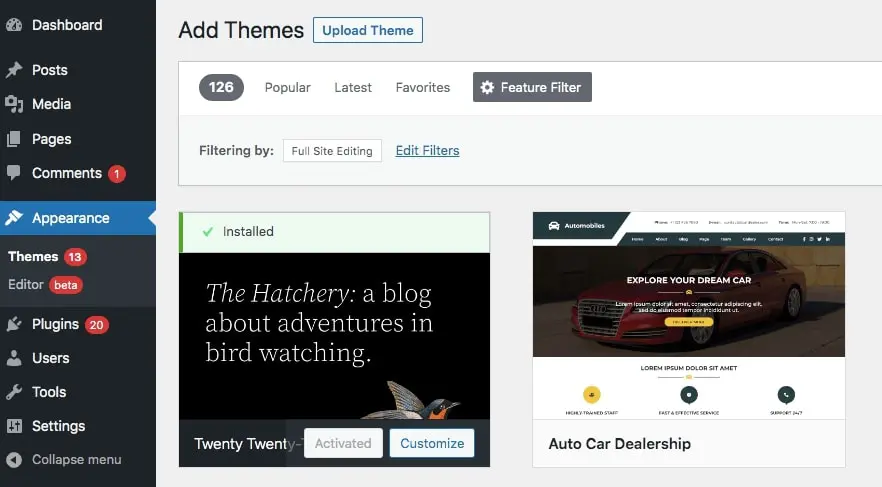
Większość tematów blokowych automatycznie generuje kilka domyślnych szablonów stron dla Twojej witryny. Aby je zobaczyć, przejdź do Wygląd > Edytor. W tym Edytorze Strony, kliknij na ikonę WordPressa i wybierz Szablony:
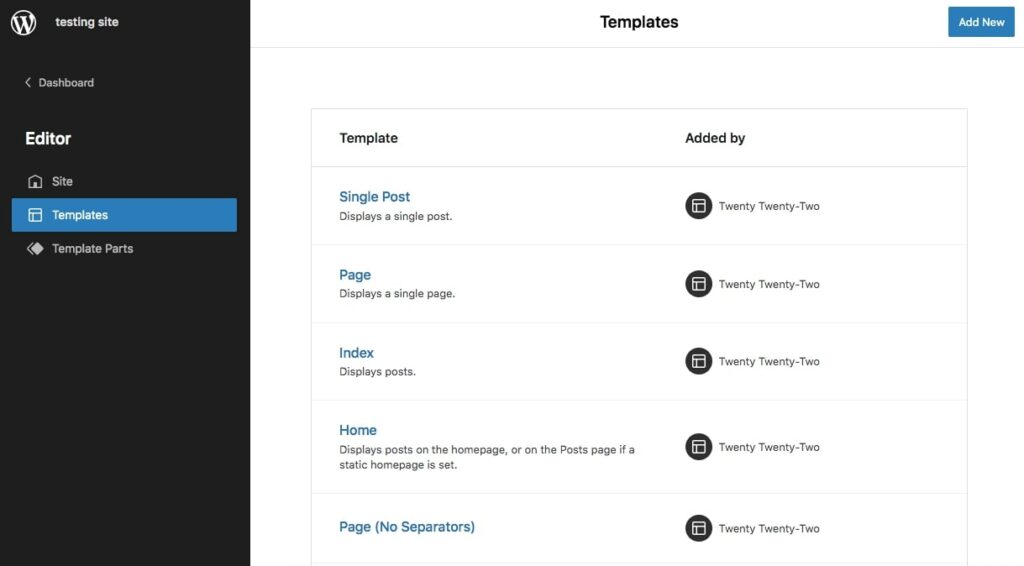
Tutaj zobaczysz listę predefiniowanych szablonów stron, które są dostępne w Twoim motywie. W wielu przypadkach będziesz miał szablon Home. Możesz go wybrać, aby otworzyć podgląd w Edytorze Strony:
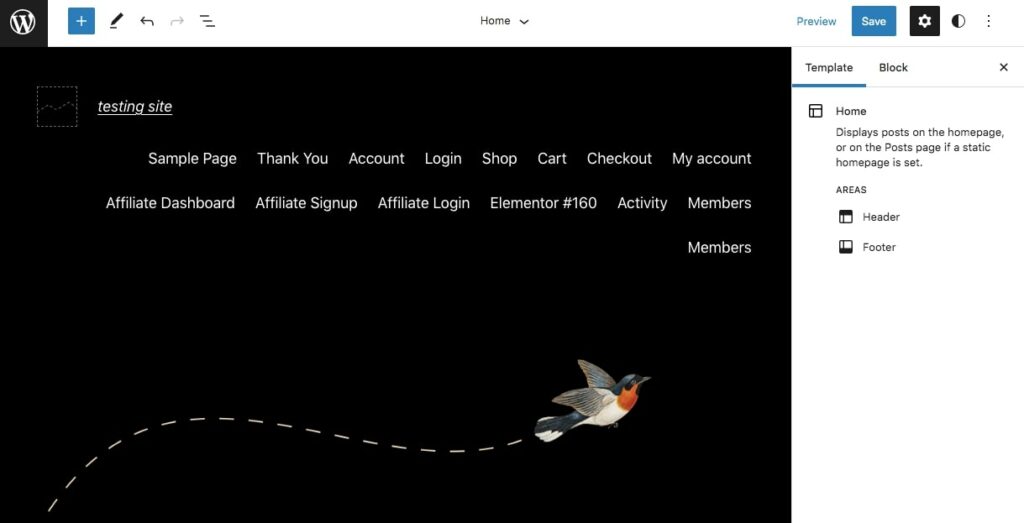
Klikając przycisk +, możesz wstawiać nowe bloki do szablonu. Możesz dodać standardowe bloki tekstowe i multimedialne, widgety, elementy projektowe oraz bloki tematyczne. Pamiętaj jednak, że wpłynie to na wszystkie strony korzystające z tego szablonu:
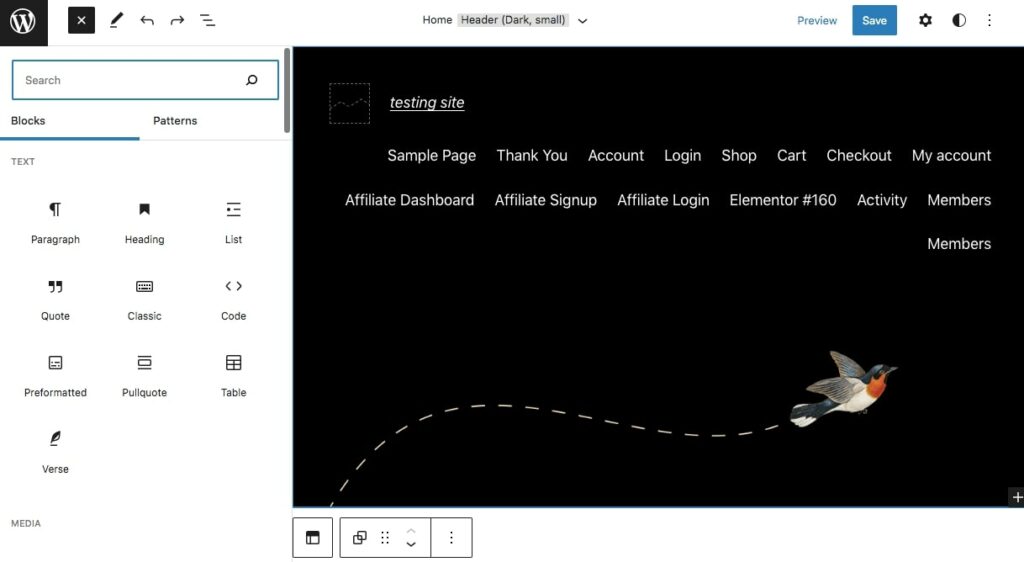
Jeśli jeszcze nie masz szablonu strony Home, możesz łatwo go stworzyć. Najpierw otwórz nowy post lub stronę. W ustawieniach strony po prawej stronie znajdź sekcję Template:
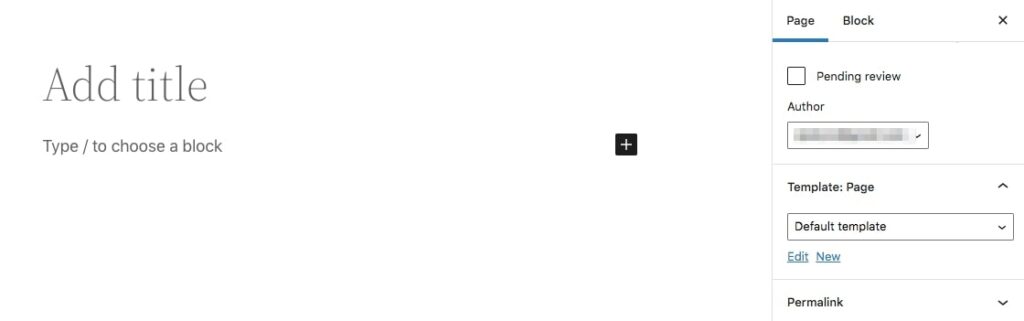
Następnie wybierz Nowy. W oknie wyskakującym nazwij szablon i kliknij na Utwórz:
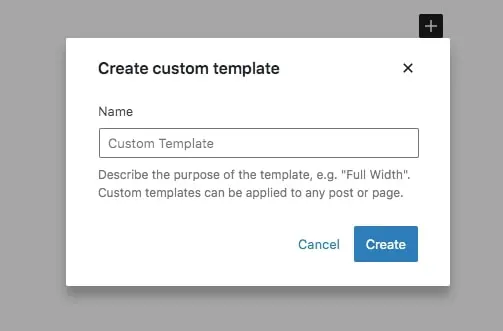
To automatycznie otworzy Edytor Szablonów. Możesz teraz zbudować swój własny szablon używając bloków, wzorców, a nawet części szablonu:
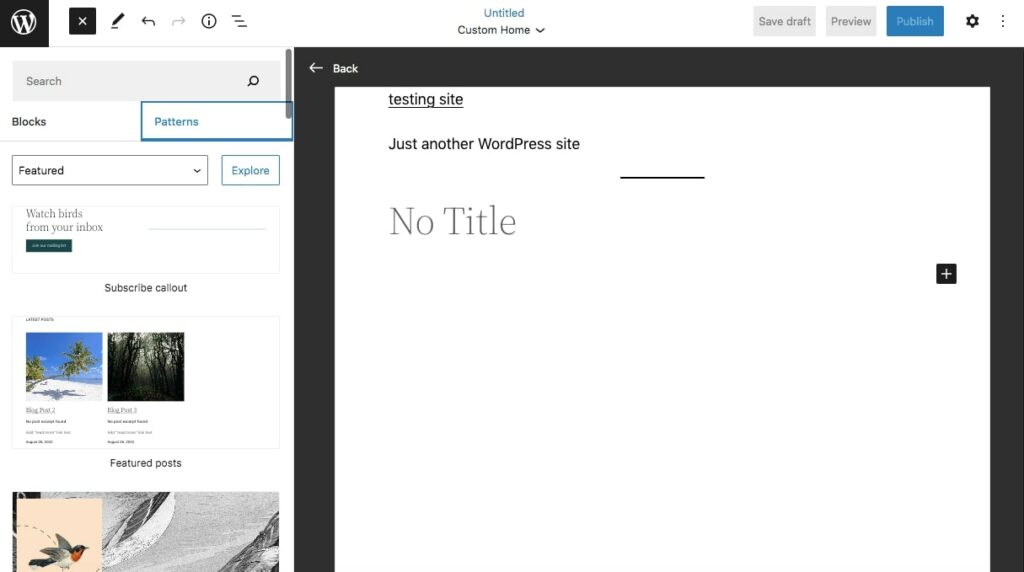
Po dokonaniu zmian, kliknij Opublikuj. Jeśli chcesz przypisać swoją stronę główną do tego szablonu, otwórz Edytor Bloków dla strony:
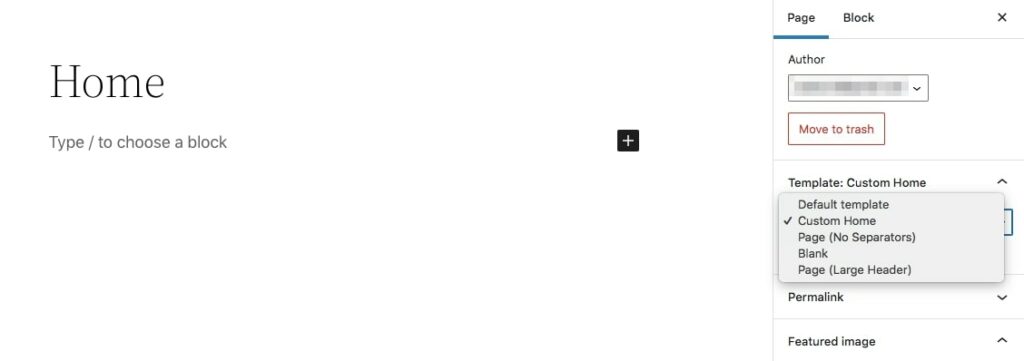
Powinieneś zobaczyć swój nowy szablon w rozwijanym menu Template. Wybierz go, a gdy opublikujesz (lub zaktualizujesz) stronę, zostanie zastosowany Twój niestandardowy szablon.
Nie ma jak na własnej stronie głównej
Dodanie niestandardowej strony głównej do Twojej strony WordPress ma liczne korzyści, w tym większą atrakcyjność wizualną i możliwość przekazywania odpowiednich informacji odwiedzającym od razu. Na szczęście, WordPress jest na tyle elastyczny, że pozwala na dostosowanie Twojej strony głównej prawie w dowolny sposób, którego potrzebujesz.

Zrób więcej z DreamPress
Użytkownicy DreamPress Plus i Pro mają dostęp do Jetpack Professional (oraz 200+ premium themes) bez dodatkowych kosztów!
Sprawdź Plany